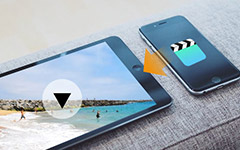EPub Kılavuzu için Tipard iPhone Aktarımı

İPhone ve PC arasında ePub PDF nasıl aktarılır iPhone Dosya Aktarımı? Bu makaleyi okuyun ve cevabı bulun.
Adım 1: ePub için Tipard iPhone Aktarımı Kurulumu
EPub kurulum dosyası için Tipard iPhone Transfer'i indirin; daha sonra kurulumu bitirmek için talimatları izleyin.
Bundan sonra, lütfen ePub için iPhone Aktarımı'nı başlatın ve kayıt penceresi otomatik olarak açılır. Kaydı bitirmek için doğru Kullanıcı Adı ve kayıt anahtarını girebilir veya ePub için bu iPhone aktarımını ilk önce denemek için adımı atlayabilirsiniz.
Adım 2: iPhone'unuzu bağlayın
Kayıt olduktan sonra, aşağıdaki ekran görüntüsünü göreceksiniz.

Apple adanmış veri hattı ile iPhone'unuzu PC'ye bağlayın, ardından aşağıdaki resmi göreceksiniz.
Bağlantı kurulduktan sonra iPhone'unuz anında tanınacak ve cihazınız hakkındaki ayrıntılı bilgiler tip, kapasite, versiyon ve seri numarası ile birlikte görüntülenecektir. Ayrıca, alınan farklı iPhone dosyalarının belirli kapasite değerlerini ve kullanılabilir alanı gösterecektir.

Adım 3: iPhone'dan PC'ye e-kitap dosyalarını aktarın
Ana arayüzün sol tarafında, çeşitli iPhone dosyalarınızı farklı türlerde gösterecek olan görüntüleme listesini göreceksiniz. Yedekleme ve güvenlik için PC'nize transfer etmek için her türlü dosya türünü (ePub, PDF) özgürce seçebilirsiniz.

A: iPhone ePub Aktarımı
Görüntüleme listesinde "ePub" a tıklayın, ardından arayüzün sağ tarafı tüm ePub dosyalarınızı aşağıdaki ekran görüntüsünde gösterildiği gibi ayrıntılı olarak görüntüleyecektir.
Listelenen her ePub dosyasının önünde bir onay kutusu vardır, tüm ePub dosyalarını seçmek için hepsini veya yalnızca birini seçmek için işaretleyebilir, ardından ePub dosyalarını buradan aktarmaya başlamak için arayüzün altındaki "iPhone'dan PC'ye" resim düğmesini tıklayabilirsiniz. iPhone'dan PC'ye.
B: iPhone PDF dosyalarını aktarın
Görüntüleme listesinde "PDF" e tıklayın, ardından arayüzün sağ tarafı, aşağıdaki ekran görüntüsünde gösterildiği gibi tüm PDF dosyalarınızı ayrıntılı olarak görüntüleyecektir.
Listelenen her bir PDF dosyasının önünde bir onay kutusu vardır, tüm PDF dosyalarını seçmek için hepsini veya yalnızca birini seçmek için işaretleyebilir, ardından arayüzün altındaki "iPhone'dan PC'ye" görüntü düğmesini tıklayarak PDF dosyalarını aktarmaya başlamak için iPhone'dan PC'ye.
Adım 4: eBook dosyalarını PC'den iPhone'a aktarın
Ekran listesinde gösterilen iki dosya türünden birini tıklayın, ardından PC'den iPhone'a ePub / PDF dosyalarını ekleyin.
C: ePub dosyalarını iPhone'a aktarma
Görüntüleme listesinde "ePub" a tıklayın, ardından arayüzün altındaki "Dosyayı içe aktar" resim düğmesine tıklayın. Ardından, aktarım durumunu göstermek için "İlerleme" Penceresi açılır. Sadece birkaç saniye sonra, ePub dosyası iPhone'unuza yerleştirilecektir.
D: PDF dosyalarını iPhone'a aktarma
Görüntüleme listesinde "PDF" öğesini tıklayın, ardından arayüzün altındaki "Dosyayı içe aktar" görüntü düğmesini tıklayın. Ardından, aktarım durumunu göstermek için "İlerleme" Penceresi açılır. Sadece birkaç saniye sonra, PDF dosyası iPhone'unuza yerleştirilecektir.
#Filtre ve Arama dosyası
Bu ePub aktarımı, dosyalarınızı Üç tür, yani Tür, Sanatçı ve Albüm olan üç farklı gruba ayırabilir. Ardından, hedef dosyayı hızlıca bulmak için çok fazla dosyaya sahip olduğunuzda, hedef dosyanızı bulmak için ilgili adı veya başlığı tıklatabilirsiniz.
Ayrıca, hedef dosyanızı aramak için e-Kitap adının bir kısmını doğrudan "Arama Kutusu" na girebilirsiniz.